 |
|
|
| |
名片设计 CorelDRAW Illustrator AuotoCAD Painter 其他软件 Photoshop Fireworks Flash |
|
您是否有这样的感觉:当您看到书上或者是报刊上有许多精美的图案,很想把它放到电脑里变成矢量图形,既好编辑,又好刻绘该多好呀!!于是许多朋友便将图案扫描下来,用coreldraw等软件一笔一划地勾、描,一幅图需要半个多小时,人很累,描出来效果还不一定好。其实,对于有些轮廓比较清楚的图案,我们可以充分利用photoshop的选区和路径工具来实现像素图到矢量图的转变,简朴又快捷。 1.将书本上的图片进行扫描,得到如图a,看起来有点粗糙,怎么办? 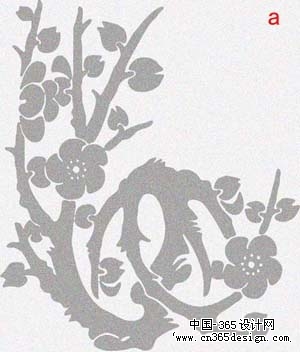
2.用photoshop将图片打开,将图片模式改变为索引模式,改成如图b的设置。怎么样,图片是不是只有两种颜色了?这样才能便于色彩的选择。 
3.在色彩范围里用吸管吸取梅花外面任意一个地方,如图c,按“好”按钮, 
4.就可以得到如图d,这样只仅仅选择的是梅花外轮廓。 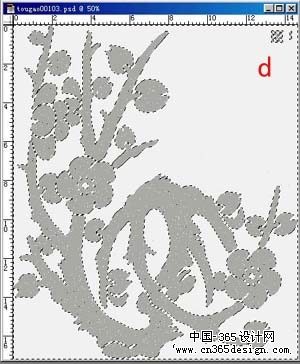
5.反选”或者按快捷键ctrl+shift+i 得到图e: 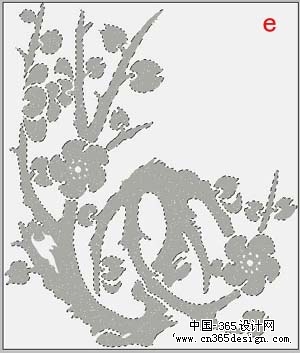
6.打开路径面板,并点击“从选区建立工作路径”按钮,见图f: 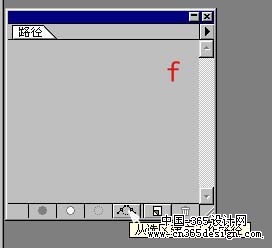
7.将此文件输出为路径, 文件命名为 meihua.ai ,如图g: 
8.打开coreldraw软件,将刚才保存的.ai 文件导入进来,咦?为什么导入进来什么都没有呀?不用急,点取轮廓工具按钮并点取“细线轮廓”,出来了吧!一个崭新的矢量图就这样完成了。随便怎么放大都很清楚,特殊适合做图形、图案以及电脑刻绘的朋友们。试一试吧!! 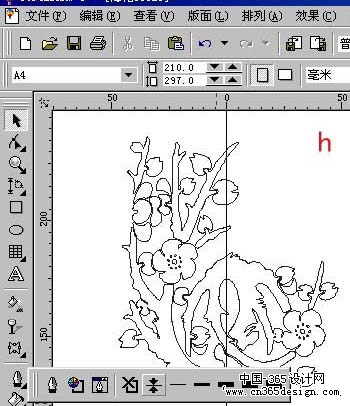 返回类别: CorelDRAW教程 上一教程: CorelDRAW 9印前分色 下一教程: CorelDraw迅速复制方式与技巧 您可以阅读与"CorelDraw像素图转矢量图另一方式"相关的教程: · CorelTRACE轻松将位图转变为矢量图 · Coreldraw滤镜转彩色矢量图为灰度 · Corel Draw 10入门(四)亲手创建矢量图形 · CorelDRAW绘制矢量效果“水晶炸弹人” · CorelDraw精细绘制矢量“大力神杯” |
| 快精灵印艺坊 版权所有 |
首页 |
||